外資のお客様の日本法人からの依頼で、「自分達ではFacebook広告の運用ができないため、貴社のFacebookビジネスマネージャーで運用をお願いできないか?」と打診があったため、こちらで対応することになりました。
この場合、自社の広告運用でFacebookビジネスマネージャーを使用する場合とは異なる段取りが必要になるため、ここではその方法を記載します。
参考になる情報
この投稿はズバリその方法を記載したもので、分かりやすい内容となっています。
(ありがとうございます。参考にさせていただきました)
ステップとしては、以下の3つで完了です:
1.代理店のビジネスマネージャIDを広告主に伝える
2.広告主のビジネスマネージャに代理店のビジネスマネージャIDをパートナー登録
3.広告アカウントとFacebookアカウントに代理店の担当者の権限を付与
1.代理店のビジネスマネージャIDを広告主に伝える
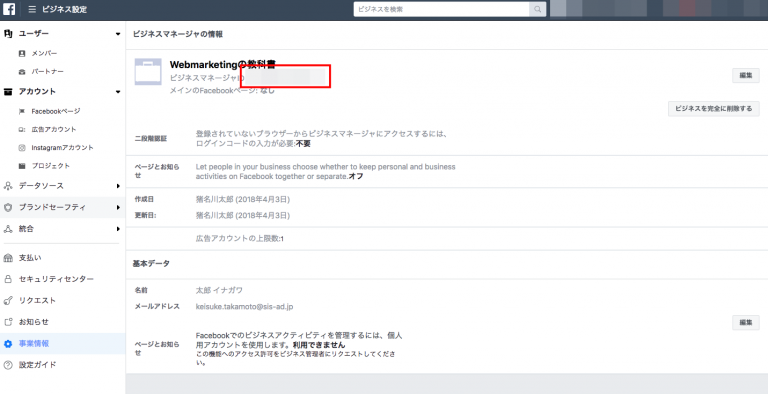
代理店のビジネスマネージャIDをクライアント側に伝えます。
まず代理店側のビジネスマネージャIDの調べ方ですが、
-ビジネスマネージャに登録
-左上のハンバーガーアイコンから「設定」に移動
-ビジネスマネージャ名の隣にある数字がビジネスマネージャIDになります。
画像でいうと、ちょうど赤枠の部分になります。
2.広告主のビジネスマネージャに代理店のビジネスマネージャIDをパートナー登録
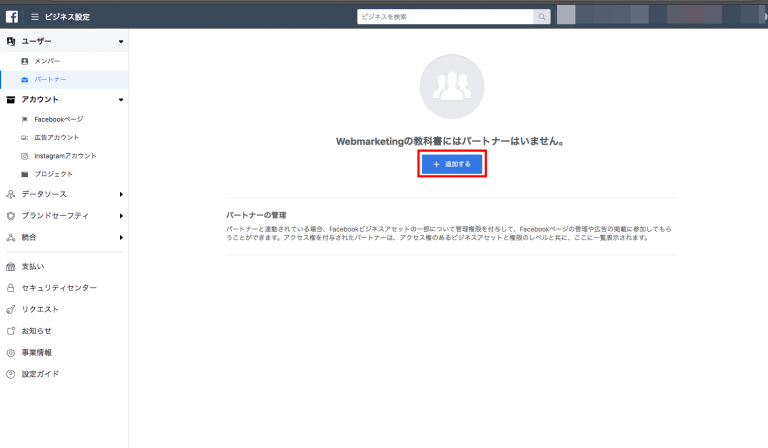
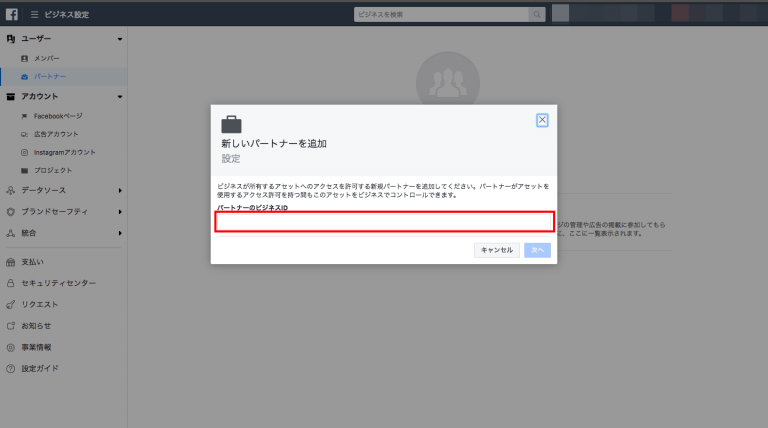
次に必要なのは、広告主側の設定ですね。以下がそのステップです。
-ビジネスマネージャから「ビジネス設定」へ移動
-左画像の赤枠「パートナーを追加」をクリック
-右画像の赤枠に代理店のビジネスマネージャIDを入力すれば完了です。
3.広告アカウントとFacebookアカウントに代理店の担当者の権限を付与
こちらも広告主側での設定で、パートナー登録が完了したら、
次はそれぞれにアセットを割り当てて行きます。(アセットとは権限みたいなもの)
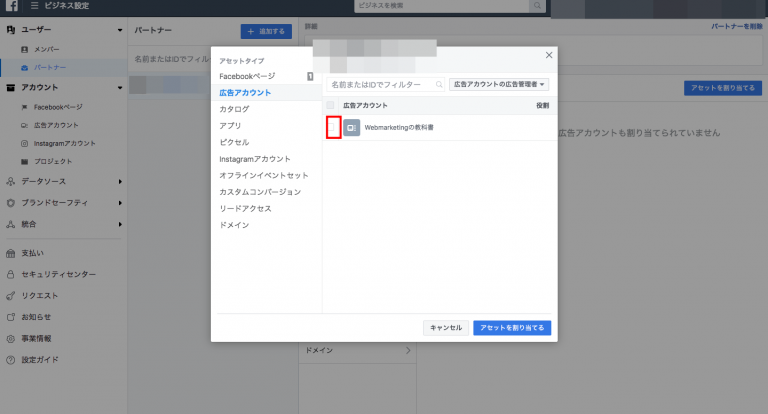
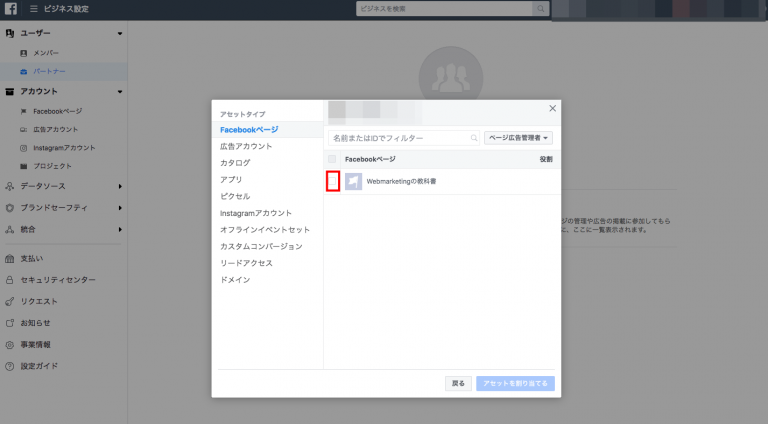
-ビジネス設定のFacebookページタブで「パートナーを割り当てる」から担当者を適切な役割で追加
Facebookページと広告アカウントで同様に設定をします。
以上で共有完了です。
最後に一点、広告アカウントやFacebookページは広告主側のビジネスマネージャで作っておくことを推奨します。
理由は、代理店と契約を解除する時、ページや広告アカウントの持ち主が代理店になってしまい、最悪契約解除できない場合があります。
また、代理店が運用していた期間のデータやページに溜まったいいね!はのちのちビジネスを進めるに当たって、ボディブローのように効いてきます。
そのため、データの持ち主は広告主となるよう、Facebookページと広告アカウントは、広告主側で作成する方が好ましいと考えられます。
また「ビジネスマネージャでパートナーにアセットへのアクセス許可を付与する」方法が解説されているコンテンツとして、以下が参考になります。



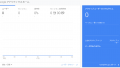
コメント